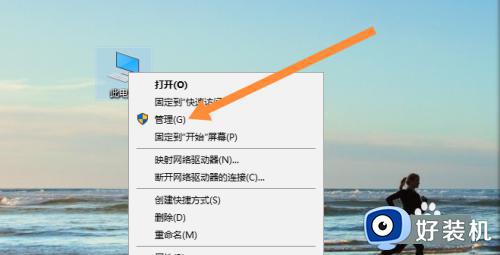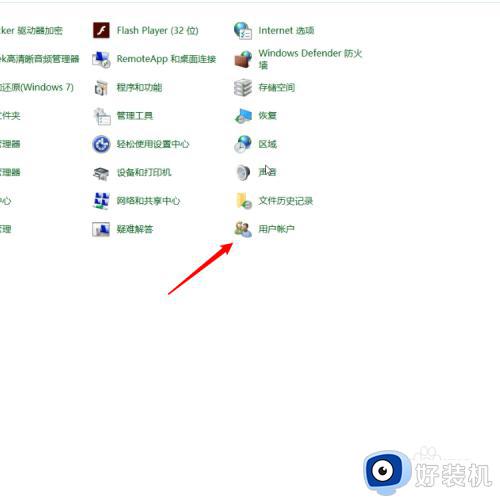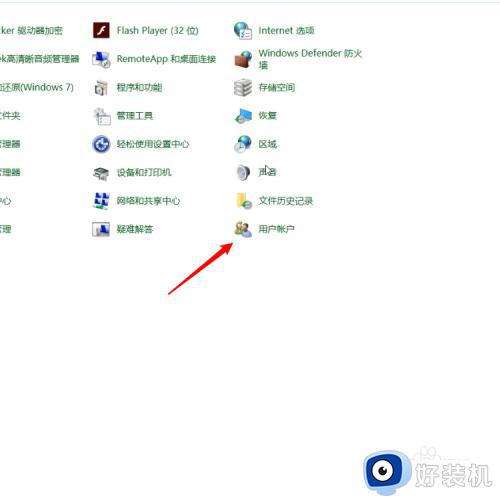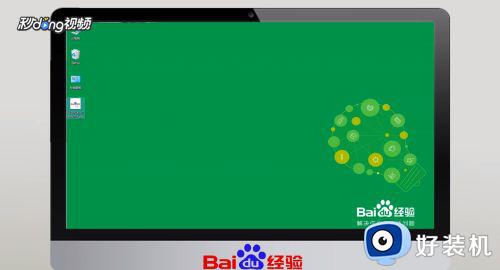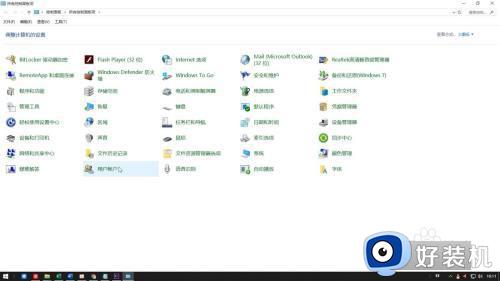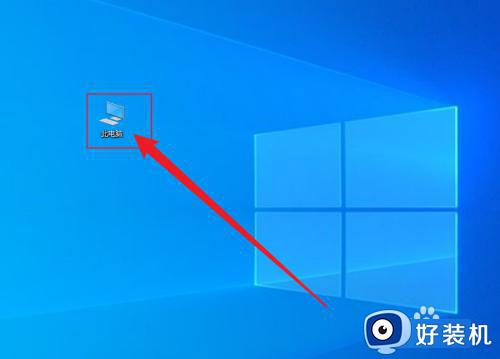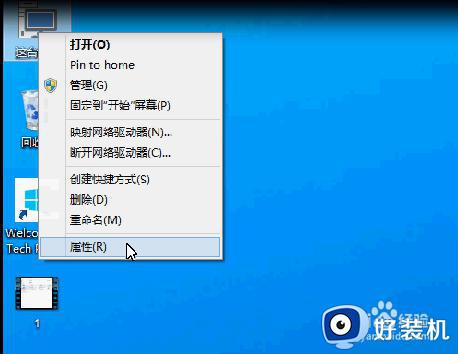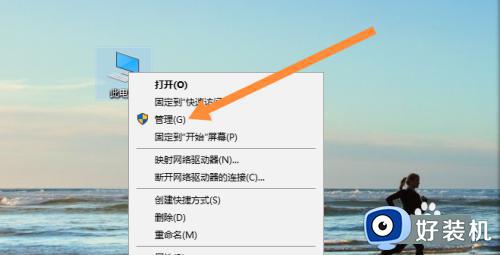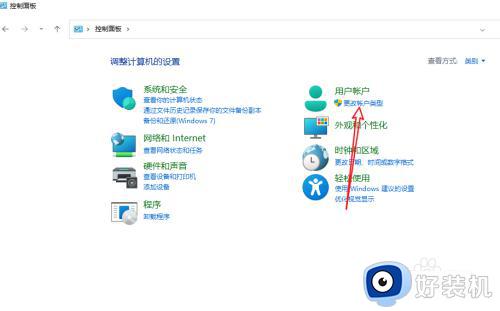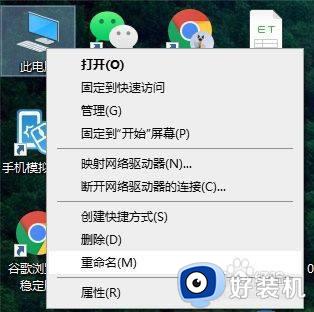win10的administrator怎么改名字 win10如何把administer改为自己名字
在日常使用win10纯净版系统中,一般是使用本地账号进行登录,许多用户会选择用管理员administrator来登录,许多用户想要把这个管理员账号名字进行更改,但是不懂win10的administrator怎么改名字,就来咨询小编,所以本文小编就来教大家win10如何把administer改为自己名字的方法。

方法一:
1、点击开始菜单--windows系统--选择进入控制面板。
2、然后点击“用户帐户”选项。
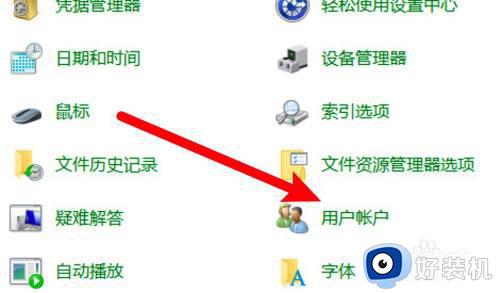
3、接着点击“用户帐户”选项。
4、在用户帐户中,我们可以看到有一项名为“更改帐户名称”的选项,没错点击它。
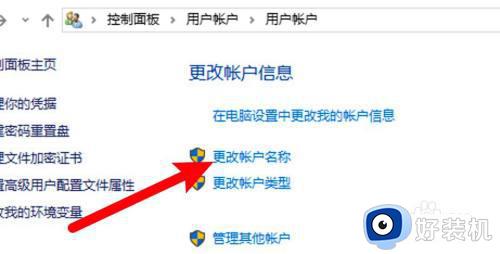
5、输入一个新帐户名,然后点击“更改名称”按钮,最后重启一下Win10系统,我们更改帐户名称的工作就完成了。
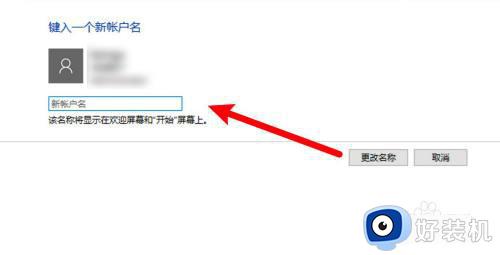
方法二、
1、首先,右击桌面此电脑,选择管理。

2、点击系统工具下的本地用户和组。
3、再点击本地用户和组下的用户。
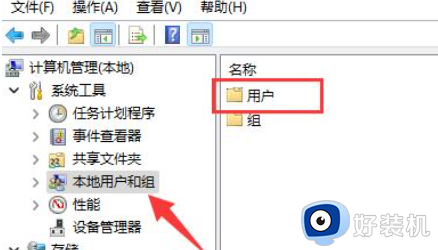
4、右击管理员Administrator,点击重命名。
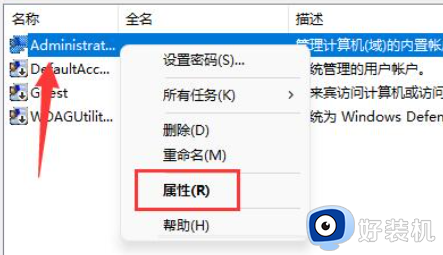
5、输入想要的名字即可更改管理员名字。
6、修改成功。
以上就是win10的administrator怎么改名字的全部内容,如果遇到这种情况,可以根据小编的操作来解决,希望对大家有帮助。